Er du fan af Rockstar Games? Hvis du er, så er du måske bekendt med Rockstar Games Launcher. Rockstar Games Launcher er en desktop-applikation, der giver brugerne mulighed for at købe og downloade Rockstar Games-titler, såvel som et knudepunkt for community-funktioner, opdateringer og teknisk support.
Nogle brugere har dog rapporteret fejl, når de forsøger at bruge Rockstar Games Launcher. Især fejlkode 130 er dukket op for nogle brugere. Denne fejlkode ledsages normalt af meddelelsen 'The Rockstar Games Launcher afsluttede uventet. Tjek venligst logfilerne for flere detaljer.'
Hvis du ser denne fejlkode, skal du ikke bekymre dig - du er ikke alene. I denne artikel viser vi dig, hvordan du løser fejlkode 130 i Rockstar Games Launcher.
Den første ting du bør prøve er at genstarte Rockstar Games Launcher. Nogle gange kan dette være nok til at løse problemet. Hvis fejlen fortsætter, kan du prøve at geninstallere Rockstar Games Launcher. For at gøre dette skal du først afinstallere launcheren fra din computer, og derefter downloade og installere den seneste version fra Rockstar Games-webstedet.
Hvis du stadig ser fejlkode 130, er det sandsynligt, at der er et problem med din firewall eller antivirussoftware. For at løse dette skal du tilføje Rockstar Games Launcher til din firewalls undtagelsesliste. For instruktioner om, hvordan du gør dette, se venligst din firewall eller antivirussoftwares dokumentation.
Hvis du har prøvet alt ovenstående, og du stadig ser fejlkode 130, bedes du kontakte Rockstar Games kundesupport for yderligere hjælp.
genstart grafikdriver
Dette indlæg giver løsninger til at rette Rockstar Games lancerer fejlkode 130 . Rockstar Games Launcher er en Windows-app, der giver brugerne mulighed for at få adgang til og installere alle Rockstar PC-spil på ét sted. Men på trods af at den er en forholdsvis ny app, løber den af og til ind i fejl og fejl. For nylig har mange brugere klaget over fejlkode 130 i Rockstar Games Launcher. Heldigvis kan du følge et par enkle trin for at løse dette problem. Den fulde fejlmeddelelse lyder:
Der opstod en fejl under start af Steam-hjælpeprocessen (kode: 130). Prøv at geninstallere Rockstar Games Launcher eller besøg https://support.rockstargames.com for at få flere oplysninger.
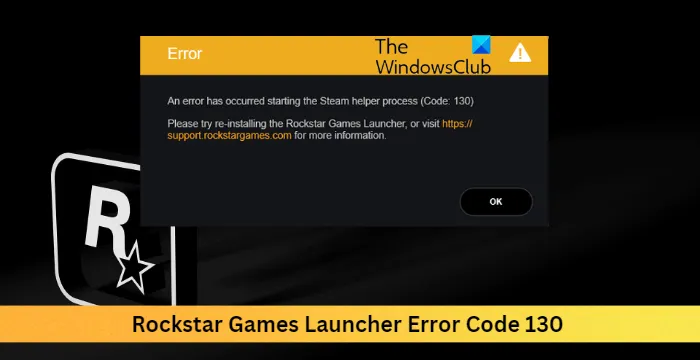
fejlkode 0xc00000e
Tredjeparts apps installeret på din enhed kan være årsagen til Rockstar Games Launcher fejlkode 130. Udfør en ren opstart på din pc for at deaktivere alle tredjeparts apps. Hvis fejlen ikke vises i en ren opstartstilstand, skal du muligvis manuelt aktivere den ene proces efter den anden og se, hvem der er skyld i.
Ret Rockstar Games Launcher Error Code 130
For at rette Rockstar Games Launcher fejlkode 130 skal du følge disse retningslinjer:
- Aktiver Rockstar Game Errors Using Library Service
- Kør programmet som administrator i kompatibilitetstilstand.
- Kør Rockstar Games Launcher i ren opstartstilstand
- Opdater dine grafikdrivere
- Geninstaller appen
Lad os nu se på dem i detaljer.
1] Genstart Rockstar Games Library Service.
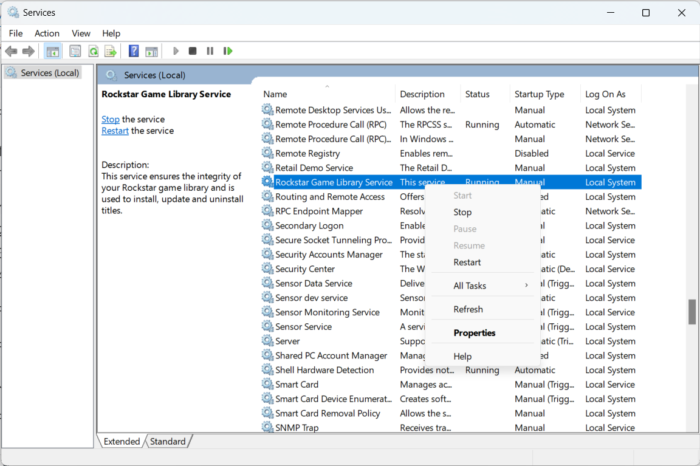
Genstart Rockstar Game Library-tjenesten, før du fortsætter med fejlfindingsmetoderne. Genstart af tjenesten kan hjælpe med at rette eventuelle fejl i Rockstar Games Launcher. Sådan kan du gøre det:
- klik Windows-tast + R åben løb snak.
- Type services.msc og ramte At komme ind .
- Rul ned og find Rockstar Game Library Service .
- Højreklik på tjenesten og vælg Genstart .
2] Kør programmet som administrator i kompatibilitetstilstand.
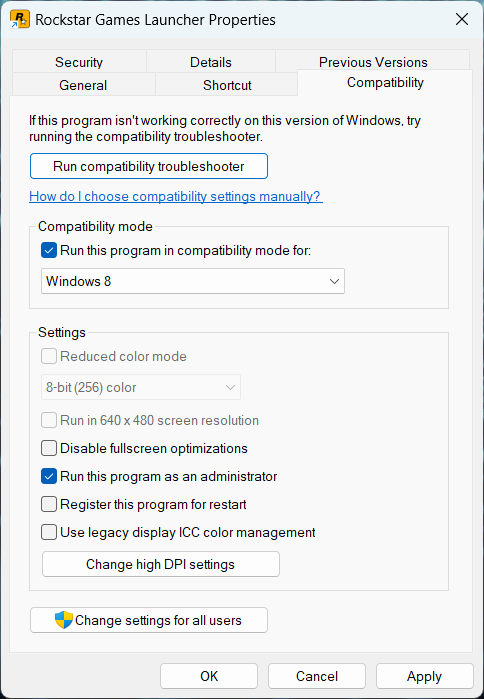
task manager svarer ikke
Det er muligt, at fejlen fortsætter med at opstå på grund af manglende tilladelser. At køre spillet som administrator og i kompatibilitetstilstand kan hjælpe med at løse dette. Sådan gør du:
- Højreklik på Rockstar Games Launcher.exe filmappe på din enhed.
- Trykke Egenskaber .
- Skifte til Kompatibilitet fanen
- Tjek mulighed Kør dette program i kompatibilitetstilstand for og vælg Windows 8 i rullelisten nedenfor.
- Tjek nu indstillingen Kør dette program som administrator .
- Trykke BØDE for at gemme ændringer.
3] Kør Rockstar Games Launcher i ren opstartstilstand.
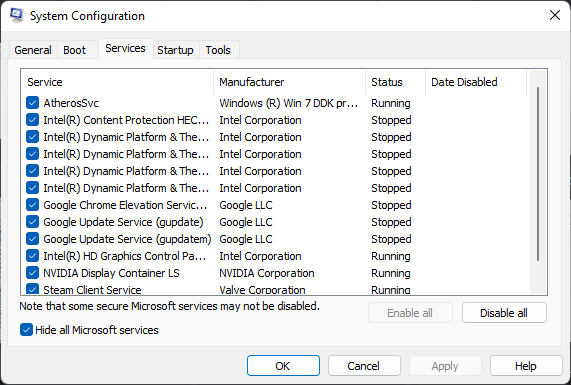
Tredjeparts apps installeret på din enhed kan være årsagen til Rockstar Games Launcher fejlkode 130. Udfør en ren opstart på din pc for at begrænse alle tredjeparts apps. Hvis fejlen ikke vises i en ren opstartstilstand, skal du muligvis manuelt aktivere den ene proces efter den anden og se, hvem der er skyld i. Når du har identificeret det, skal du deaktivere eller afinstallere softwaren.
forhindre programmer i at starte windows 7
4] Opdater dine grafikdrivere
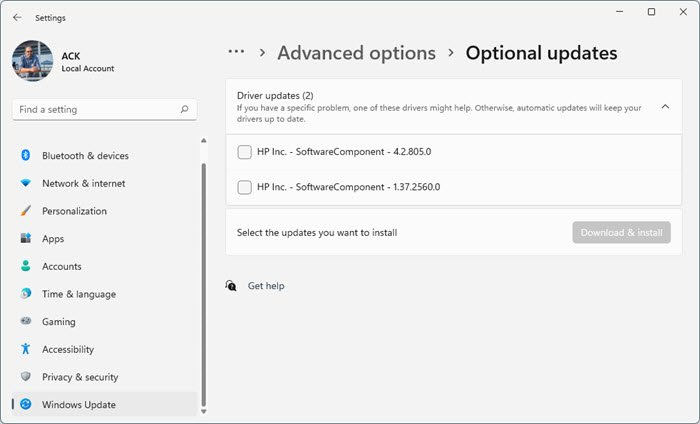
Spil har brug for en vis mængde grafikhukommelse for at køre effektivt. Forældede grafikdrivere kan forårsage funktionsfejl i Rockstar Games Launcher. Sådan kan du opdatere dine grafikdrivere.
Du kan også besøge din computerproducents websted for at downloade og installere drivere. Du kan også bruge gratis driveropdateringssoftware eller værktøjer såsom NV Updater, AMD Auto Driver Detection, Intel Driver Update Utility eller Dell Update Utility til at opdatere dine enhedsdrivere.
5] Geninstaller appen
Hvis ingen af disse trin virkede for dig, kan du overveje at geninstallere Rockstar Games Launcher. Det er kendt for at hjælpe de fleste spillere med at slippe af med denne fejl.
At rette: Rockstar Games Launcher fejlkode 7002.1 med GTA 5 og RDR 2
Hvorfor forbinder min Rockstar launcher ikke?
Det er muligt, at fejlen fortsætter med at opstå på grund af manglende tilladelser. At køre spillet som administrator og i kompatibilitetstilstand kan hjælpe med at løse dette.
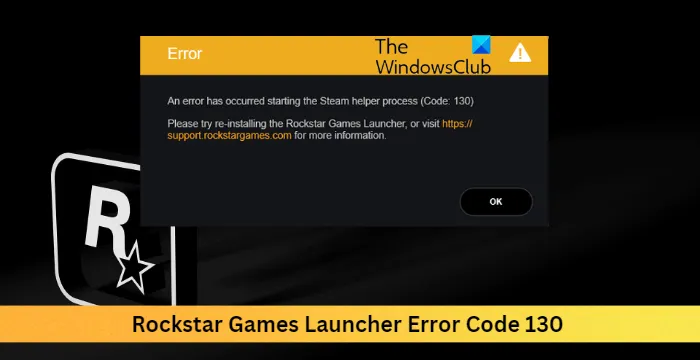


![Markøren bliver ved med at flytte til venstre, når du skriver [Ret]](https://prankmike.com/img/mouse/D8/cursor-keeps-moving-to-the-left-when-typing-fix-1.png)




![Din GPU-hukommelse er fuld i DaVinci Resolve [Fixed]](https://prankmike.com/img/memory/92/your-gpu-memory-is-full-in-davinci-resolve-fixed-1.webp)






